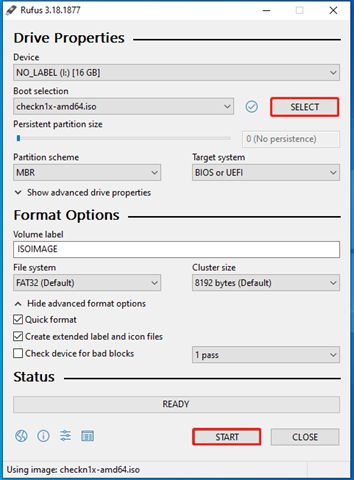Sommaire
Le verrouillage iCloud, également connu sous le nom de verrouillage d'activation, est une couche supplémentaire de sécurité qu'Apple ajoute à l'iPhone, l'iPad, l'Apple Watch et le Mac dans Find My. Il renforce la sécurité de votre vie privée, tout en pouvant causer des problèmes si vous oubliez les informations d'identification requises pour cette fonction.
Si vous effacez un iPad perdu ou que vous le mettez en mode Perdu et que vous le retrouvez quelque temps plus tard, la page de verrouillage d'activation apparaîtra lorsque vous configurerez l'iPad. Ou vous achetez un iPad d'occasion qui n'est pas bien configuré après que le propriétaire précédent l'ait effacé. Pour terminer le processus de configuration, vous devrez saisir le mot de passe de l'Apple ID ou le code d'accès de l'appareil. Si vous avez oublié le mot de passe ou si vous ne l'avez pas, il ne vous sera pas facile de déverrouiller cet iPad verrouillé par iCloud.
Sans les informations d'identification demandées ici, vous devez recourir à un outil tiers pour vous aider à déverrouiller cet iPad. Si vous êtes un réparateur qui souhaite apprendre comment déverrouiller un iPhone ou un iPad verrouillé par iCloud, vous pouvez également apprendre de cette façon pour résoudre le problème le plus difficile que vous puissiez rencontrer. Nous allons vous présenter comment déverrouiller un iPad ou un iPhone verrouillé par iCloud de trois manières différentes, en fonction des situations que vous pouvez rencontrer.
Partie 1. Comment déverrouiller un iPad verrouillé par iCloud sans mot de passe ?
Venons-en à la situation la plus difficile dans laquelle vous vous trouverez. Vous obtenez l'interface verrouillée d'iCloud et n'avez aucune information pour diverses raisons. Il n'y a aucun moyen pour vous d'obtenir le mot de passe de l'Apple ID et celui de l'appareil. Et vous ne conservez pas non plus le reçu ou la preuve pour montrer à l'Apple Store que vous êtes le propriétaire de l'iPad verrouillé par iCloud. Cela signifie que vous devez contourner cette page de verrouillage d'activation d'iCloud sans aucun mot de passe.
EaseUS MobiUnlock est le déverrouilleur d'activation iOS dont vous avez besoin en ce moment. L'outil peut vous aider à vous débarrasser de l'interface verrouillée par iCloud sans aucun mot de passe grâce à la fonction Bypass Activation Lock. Comme le processus n'est pas si facile, vous devez suivre les étapes ci-dessous avec attention et être conscient des avis illustrés ci-dessous.
- Avis :
- Les deux conditions suivantes doivent être remplies en même temps.
- 1. Supporte les iPads : iPad Pro de 12,9 pouces (2e génération), iPad Pro de 12,9 pouces, iPad Pro de 10,5 pouces, iPad Pro de 9,7 pouces, iPad Air 2, iPad Air, iPad mini 4, iPad mini 3, iPad mini 2, iPad 7, iPad 6, iPad 5.
- 2. Configuration requise : iOS 12.3 ~ 12.5.5 ou iPadOS 13.0 ~ 14.8.1
Etape 1. Jailbreaker votre iPad avec les tutoriels fournis ci-dessous.
Jailbreak de l'iPad sur Mac : https://www.wikihow.com/Jailbreak-an-iPad
Jailbreak de l'iPad sous Windows : https://pangu8.com/jailbreak/ipad-jailbreak/
Étape 2. Téléchargez et installez EaseUS MobiUnlock sur votre ordinateur.
Etape 3. Utilisez "Contourner le verrou d'activation" dans EaseUS MobiUnlock pour supprimer le verrou iCloud sur l'iPad. Voir le guide étape par étape ci-dessous.
Partie 2. Comment déverrouiller un iPad verrouillé par iCloud avec le code de l'appareil
Une autre situation moins délicate est que vous connaissez le mot de passe de l'iPad. Dans ce cas, la suppression de la page verrouillée par iCloud sera plus facile que la première solution. Vous pouvez utiliser la fonction de déverrouillage d'Apple ID d'EaseUS MobiUnlock pour résoudre le problème si vous avez le mot de passe de l'appareil et si vous activez l'authentification à deux facteurs sur l'iPad. Vous pouvez consulter le tutoriel détaillé de notre guide précédent sur la façon de supprimer le verrouillage d'activation sans Apple ID.
Vous pouvez également appliquer la même méthode pour débloquer Apple ID sans numéro de téléphone.
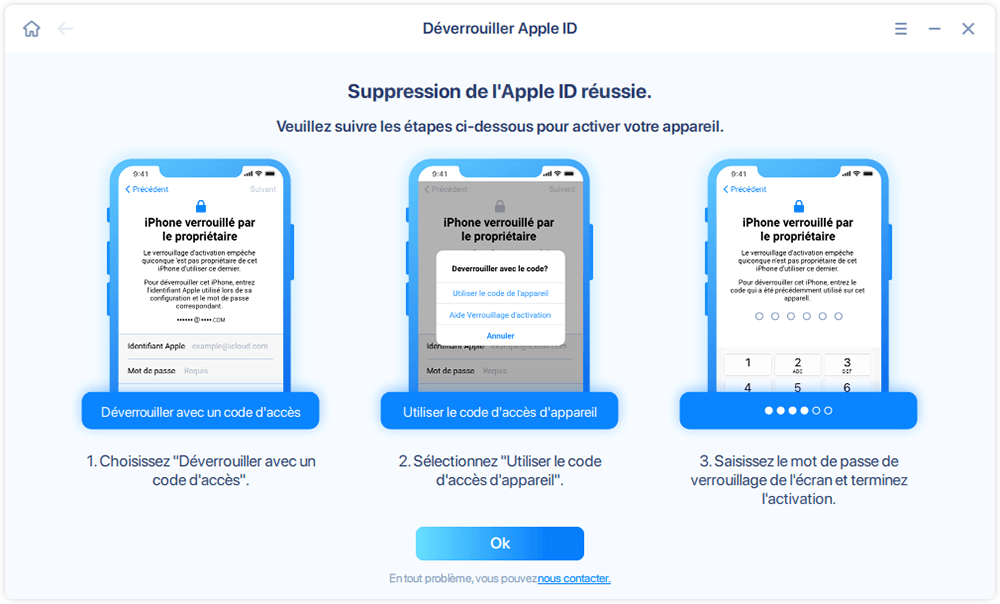
Partie 3. Comment déverrouiller un iPad verrouillé par iCloud en réinitialisant le mot de passe d'Apple ID
Si vous pouvez rappeler votre compte Apple ID et réinitialiser le mot de passe Apple ID, vous pouvez facilement éliminer la page verrouillée d'iCloud en saisissant votre identifiant et votre mot de passe Apple ID comme requis. Voici comment réinitialiser votre mot de passe Apple ID.
Réinitialisez votre mot de passe Apple ID depuis le web si vous ne disposez pas d'un appareil de confiance.
Étape 1. Visitez le site iforgot.apple.com.
Étape 2. Saisissez votre compte Apple ID et le code de vérification, puis cliquez sur le bouton "Continuer".
Étape 3. Il vous sera demandé de saisir le numéro de téléphone complet pour vérification et de cliquer sur le bouton "Continuer". Ici, vous pouvez choisir un moyen de réinitialiser le mot de passe de votre Apple ID en fonction des conditions.
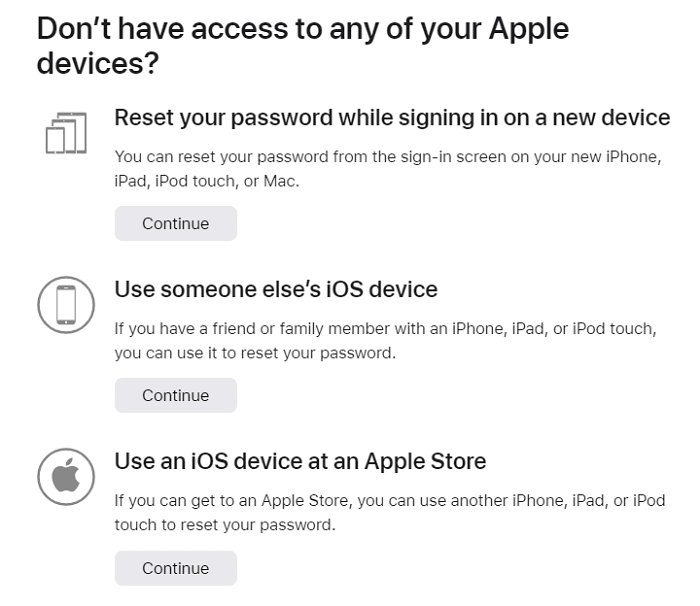
Si vous disposez d'un appareil de confiance, vous pouvez suivre les étapes de l'assistance Apple pour réinitialiser le mot de passe de l'identifiant Apple. Ensuite, vous pouvez saisir l'identifiant Apple et son mot de passe pour accéder à l'iPad.
Conclusion
Voici les 3 méthodes que vous pouvez utiliser pour déverrouiller un iPhone verrouillé par iCloud. Si vous avez la possibilité de réinitialiser votre identifiant Apple, la troisième méthode sera la meilleure et la plus facile. Si vous n'avez pas d'informations d'identification demandées, vous pouvez essayer la méthode 1 ou 2. Lorsque vous essayez la méthode 1, veuillez noter que votre iPad ne sera pas en mesure d'utiliser les données cellulaires après le jailbreak si elle utilise pour soutenir les données cellulaires.
Cette page vous a-t-elle aidé ?
Mise à jour par Lionel
Lionel est passionné de technologie informatique, il fait partie de l'équipe EaseUS depuis 8 ans, spécialisé dans le domaine de la récupération de données, de la gestion de partition, de la sauvegarde de données.
EaseUS MobiUnlock

Un seul clic pour déverrouiller l'iPhone dans tous les cas de figure !
Taux de succès le plus élevé
DéverrouillerSujets d'actualité
Guide de déverrouillage
- Débloquer un iPhone trouvé ou perdu
- Débloquer un iPhone après de multiples codes faux ?
- Impossible de se déconnecter d'Apple ID
- Réinitialiser l'usine iPad/iPad Mini
- Supprimer le verrouillage d'activation sans Apple ID
- iPhone bloqué en mode SOS d'urgence
- Désactiver Temps d'écran sans code d'accès
- Face ID ne fonctionne pas
- Activation Impossible
- Désactiver le verrouillage de l'écran